一、激活AP Div
1. 激活AP Div以后,才能在AP Div中插入内容或对象。移动鼠标把光标移到AP Div内任何位置后单击左键,即可激活AP Div。
2. 此时,光标被放在AP Div内,就可以输入内容或对象了。如下图所示:
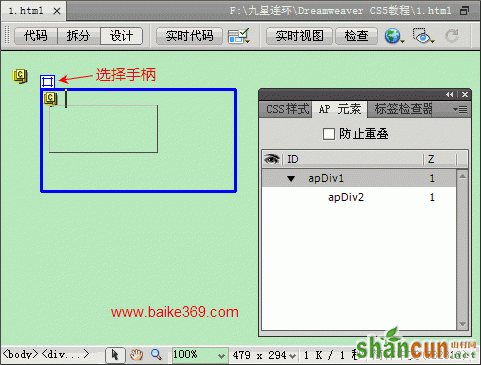
3. 被激活的AP Div边框会突出显示,并且同时会显示出“选择手柄”,在“AP 元素”面板中,此AP Div的ID名称apDiv1也会高亮度显示,表示此AP Div已被激活。
这时在光标所在的位置就可以输入内容或对象了。
二、选择AP Div
1. 选择一个AP Div的步骤
(1)点击“编辑”菜单,选择“首选参数”项,弹出“首选参数”对话框,如下图所示:
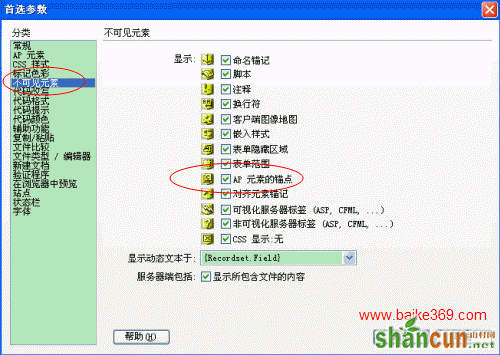
在“分类”下拉列表中选择“不可见元素”项,在右边选择“AP 元素的锚点”项,点击“确定”按钮关闭“首选参数”对话框。
(2)点击“查看”菜单,选择“可视化助理”项,在弹出的子菜单中选择“不可见元素”项,给此项打上对号(√)。
(3)在文档“设计”窗口中选择一个AP Div的操作方法如下:
点击AP Div的选择手柄。如果手柄没有显示,点击AP Div内任何地方使它显示出来。
点击AP元素的锚点。
将光标移动到AP Div的边界处,当光标成十字形时,点击AP Div的边界。
按住Ctrl+Shift键在AP元素内单击。
在AP元素内单击,并按Ctrl+A选择AP元素的内容。再次按Ctrl+A选择AP元素。
在AP元素内单击,然后在标签选择器中选择其标签。
被选中的AP Div的效果如下图所示:
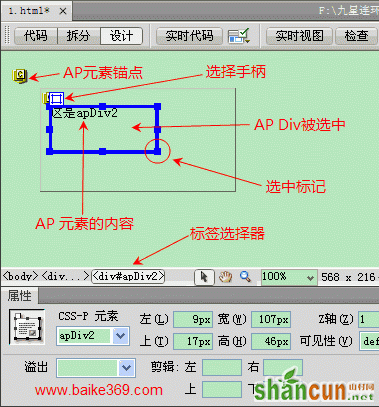
被选中的AP Div在“AP 元素”面板中会高亮度显示。
(4)在“AP 元素”面板中选择一个AP Div的操作方法如下:
在“AP 元素”面板中,单击要选择的AP元素的名称,即可选中一个AP Div。
提示:点击“窗口”菜单,选择“AP 元素”项,即可弹出“AP 元素”面板。
2. 选择多个AP Div的步骤
在文档的“设计”视图中按住Shift键,然后在两个或多个AP元素的边框内或边框边界上单击。
在“AP 元素”面板中,按住Shift键,然后单击两个或更多个AP元素名称。
当多个AP Div被选择时,最后选择的AP Div的边框上的方块会以实心显示,前面其它AP Div的边框上的方块会以空心显示。
三、删除AP Div
在文档的“设计”视图中,或者在“AP 元素”的面板中,选择要删除的一个或者多个AP Div以后,按Delete键即可删除。















